Excel 求平均值秘籍,轻松掌握的高效技巧
在日常的数据处理中,求平均值是一项常见且重要的操作,Excel 作为强大的数据处理工具,为我们提供了多种便捷的方法来计算平均值,让我们一起深入探索如何在 Excel 中轻松求得平均值。
中心句:Excel 是强大的数据处理工具,有多种求平均值的方法。
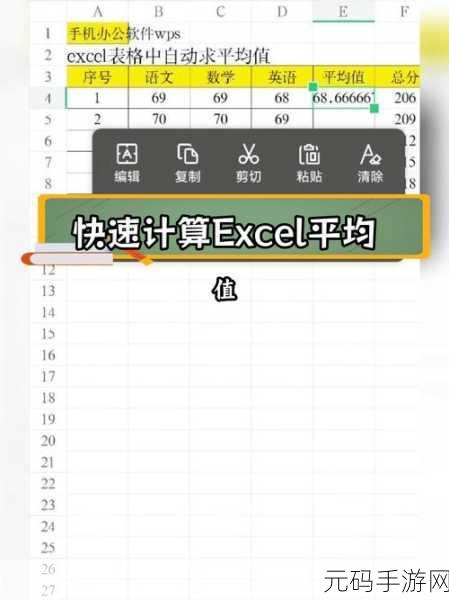
要在 Excel 中求平均值,我们首先需要明确数据的范围,如果是一列数据,直接选中这一列;若是一个区域的数据,就准确框选该区域,在 Excel 的功能区中找到“公式”选项卡。
中心句:求平均值前要明确数据范围,并找到“公式”选项卡。
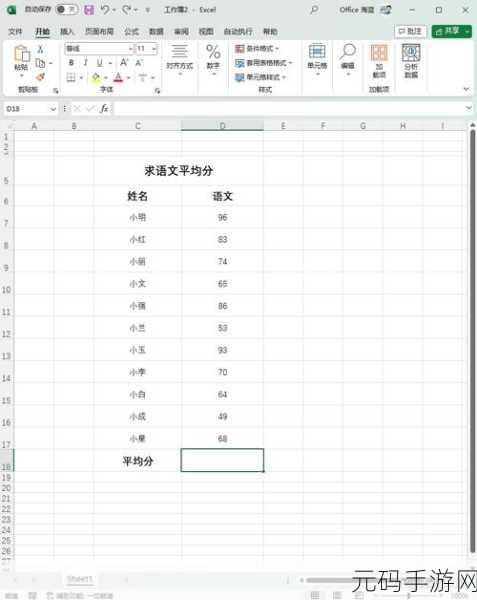
在“公式”选项卡中,有一个“自动求和”的按钮,点击它的下拉箭头,会出现“平均值”的选项,选中这个选项,Excel 就会自动为您计算出所选数据的平均值,并显示在相应的单元格中。
中心句:通过“公式”选项卡中的“自动求和”按钮下拉选项可计算平均值。
还可以使用函数来求平均值,在需要显示平均值的单元格中输入“=AVERAGE(数据范围)”,然后按下回车键,同样能得到平均值的结果,这里的数据范围可以是具体的单元格范围,如 A1:A10,也可以是一个命名的区域。
中心句:利用函数“=AVERAGE(数据范围)”输入单元格也能求平均值。
需要注意的是,在输入函数和数据范围时,一定要确保准确性,否则可能会得出错误的结果,不同版本的 Excel 在操作界面上可能会有细微的差别,但求平均值的基本原理和方法是相同的。
中心句:输入函数和数据范围要准确,不同版本操作界面有细微差别但原理相同。
希望通过以上的介绍,能让您在使用 Excel 求平均值时更加得心应手,提高数据处理的效率。
文章参考来源:个人多年使用 Excel 的经验总结。









